Cómo utilizar ancestry.com
Si vas a estar investigando el uso de una variedad de equipos, tal vez una mejor opción es utilizar una base de datos genealógica en línea en lugar de una base de datos genealógica almacenada en una computadora. Una base de datos genealógicos en línea con todas las funciones es Ancestry.com. No sólo se puede introducir información genealógica, pero también se puede cargar archivos multimedia e integrar sus datos con el contenido que se encuentra en el sitio de suscripción Ancestry.com a través de la función de los consejos.
Conteúdo
- Apunte su navegador web para ancestry.com.
- En la esquina superior izquierda de la página principal, haga clic en el botón de Árboles en la barra de menú para abrir la página de Árboles.
- Cerca de la parte superior de la página, escriba su nombre y apellido, seleccione su género, y haga clic en inicie su árbol genealógico.
- Agregue el nombre de un familiar hasta el árbol haciendo clic en el vínculo agregar esposo, el vínculo agregar padre, o el vínculo agregar madre.
- Haga clic en guardar.
- Haga clic en el botón guardar mi árbol.
- Añadir información sobre otros miembros de la familia haciendo clic en el añadir padre, madre agregar o agregar enlaces relativos.
- La página de pedigrí se muestra de nuevo con los nombres de los nuevos miembros de la familia.
- Haga clic en el símbolo de la hoja para ver la indirecta. cuando termine de leer la pista, haga clic en el gris volver al cuadro de árbol.
Para empezar, pruebe lo siguiente:
Apunte su navegador web para Ancestry.com.
Aparece la página de inicio de Ancestry.com.
En la esquina superior izquierda de la página principal, haga clic en el botón de Árboles en la barra de menú para abrir la página de Árboles.
Una nueva página aparece etiquetada Inicie su árbol genealógico. Organizar hechos. Encuentra respuestas.
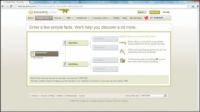
 Agrandar
AgrandarCerca de la parte superior de la página, escriba su nombre y apellido, seleccione su género, y haga clic en Inicie su árbol genealógico.
La página resultante muestra un diagrama de pedigrí de tres generaciones con ustedes como la primera persona en el lado izquierdo. Tenga en cuenta los consejos útiles a lo largo de la parte derecha de la tabla.
Agregue el nombre de un familiar hasta el árbol haciendo clic en el vínculo Agregar Esposo, el vínculo Agregar Padre, o el vínculo Agregar Madre.
En el cuadro emergente sobre que aparece, introduzca el primer y segundo nombre, de soltera (o pasado) nombre, sexo, fecha de nacimiento, lugar de nacimiento, y en su caso, fecha de la muerte y el lugar de la muerte. LA emergente sobre la caja es similar a un cuadro de diálogo, excepto que debe completar sus campos y haga clic en un botón para hacerlo desaparecer.
Cuando usted comienza a entrar en un lugar en el campo Lugar de nacimiento, una lista de posibles ubicaciones coincidentes aparece debajo del campo. Puede seleccionar de la lista para ingresar la información más rápidamente. También puede utilizar esta lista para estandarizar la ubicación que hace búsquedas más fácil en la base de datos Ancestry.com.
Haga clic en Guardar.
El Save and Build aparece Tu cuadro emergente sobre Family Tree. Para guardar el árbol de familia, completar todos los campos del formulario, incluyendo el nombre del árbol y su primer nombre, apellido y dirección de correo electrónico. También puede optar por permitir a otros ver el árbol seleccionando la casilla de verificación.
Si usted no quiere que otros lo ven, desactive la casilla de verificación. También es posible que desee revisar la política de privacidad haciendo clic en el enlace en la parte derecha de la caja.
Haga clic en el botón Guardar Mi árbol.
Si su dirección de correo electrónico coincide con un usuario registrado de Ancestry.com, aparece una página de contraseña proporcionan. Escriba su contraseña actual para continuar. Si su dirección de correo electrónico es nuevo en el sitio, Ancestry.com que registra y le da un nombre de usuario y contraseña por defecto de forma automática.
Para cambiar los (valores asignados al azar que no es probable que recuerde) el nombre de usuario y contraseña por defecto, haga clic en el enlace. El árbol de la familia que acaba de crear se muestra. Un cuadro de pop-up puede aparecer también la descripción de la ascendencia Sugerencias cuentan. Después de leerlo, haga clic en la X en la esquina superior derecha.
Si quieres ver las pistas, haga clic en Ver sugerencias. En este caso, haga clic en la X para continuar al cuadro genealógico.
Añadir información sobre otros miembros de la familia haciendo clic en el Añadir Padre, Madre Agregar o Agregar enlaces relativos.
Al hacer clic en cualquiera de estos enlaces se abre un cuadro emergente terminado. Introduzca el nombre del individuo, segundo nombre, apellido, sexo, fecha de nacimiento, lugar de nacimiento, fecha de la muerte, y el lugar de la muerte. Haga clic en el botón Guardar cuando haya terminado.

 Agrandar
AgrandarLa página de pedigrí se muestra de nuevo con los nombres de los nuevos miembros de la familia.
Si ve el inestable símbolo de la hoja verde, Ancestry.com ha encontrado una pista, lo que significa que Ancestry.com ha buscado en sus bases de datos y cree que ha encontrado más información sobre ese individuo en particular. A veces la indirecta se aplica a la persona y, a veces no es así.
Haga clic en el símbolo de la hoja para ver la indirecta. Cuando termine de leer la pista, haga clic en el gris Volver al cuadro de árbol.
No todas las personas desencadena una pista, así que no se preocupe si usted no ve uno. Si usted sigue una pista que conduce a la parte de la base de datos de suscripción de pago, el sitio le pide que se suscribe al sitio Ancestry.com.
Como el tiempo lo permite, añadir más generaciones de su árbol genealógico.





